- Автор Jason Gerald [email protected].
- Public 2023-12-16 11:22.
- Соңғы өзгертілген 2025-01-23 12:25.
IPhone-ды жаңарту арқылы сіз iOS жақсартулары мен Apple-дің мүмкіндіктерін пайдалана аласыз, сонымен қатар iTunes App Store дүкеніндегі соңғы қосымшалармен құрылғыны үйлесімді ете аласыз. Сіз iPhone-ды эфирлік жаңартуларды қолдана отырып, сымсыз түрде жаңарта аласыз немесе iTunes арқылы соңғы жаңартуларды орната аласыз.
Қадам
3 -ші әдіс: Жаңартуларды сымсыз орнату
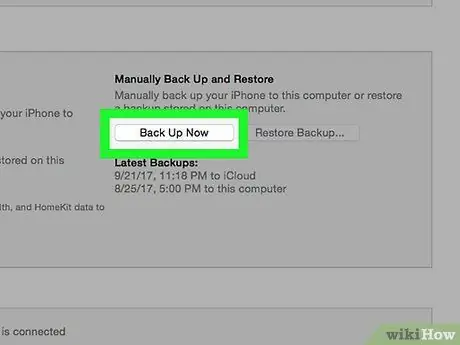
Қадам 1. Жеке деректердің сақтық көшірмесін iCloud немесе iTunes -те сақтаңыз
Бұл қадам жаңарту сәтті болмаса, деректердің жоғалуын болдырмау үшін қажет.
«Параметрлер»> «iCloud»> «Сақтық көшірме», содан кейін «Қазір сақтық көшірме жасау» тармағын түртіңіз. Басқа нұсқа ретінде, iTunes -те iPhone деректерінің сақтық көшірмесін жасау үшін осы мақаладағы қадамдарды орындаңыз
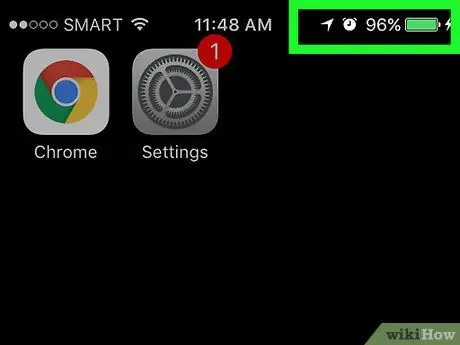
Қадам 2. Айфонды зарядтау көзіне қосыңыз
Бұл қадам жаңарту кезінде құрылғы күтпеген жерден сөніп қалмауы үшін қажет.
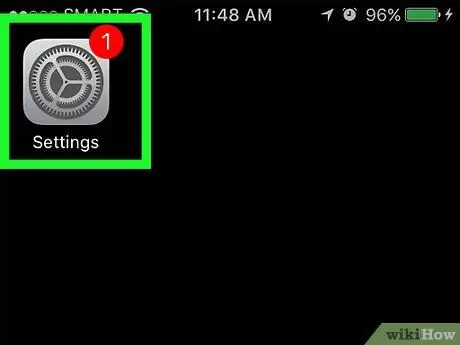
Қадам 3. «Параметрлер» түймесін түртіңіз, содан кейін «Жалпы» түймесін түртіңіз
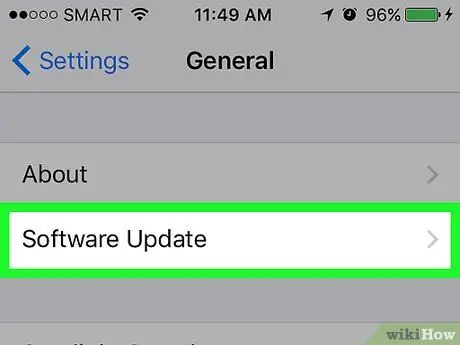
Қадам 4. «Орнату» түртіңіз, содан кейін қажет болса, iPhone рұқсат кодын енгізіңіз
Apple құрылғыға соңғы жаңартуды жүктейді және орнатады және бұл процесс бірнеше минутқа созылуы мүмкін.
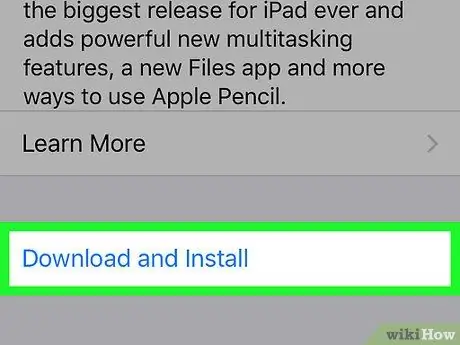
Қадам 5. «Орнату» түртіңіз, содан кейін қажет болса, iPhone рұқсат кодын енгізіңіз
Apple құрылғыға соңғы жаңартуды жүктейді және орнатады және бұл процесс бірнеше минутқа созылуы мүмкін.
Егер iPhone жаңартулар үшін құрылғыда бос орын жеткіліксіз екенін көрсететін қате туралы хабарды көрсетсе, бос орын алу үшін қолданбаларды қолмен жою керек немесе iTunes көмегімен iPhone жаңарту үшін екінші әдіс бойынша қадамдарды орындау қажет
3 әдіс 2: iTunes көмегімен iPhone жаңарту
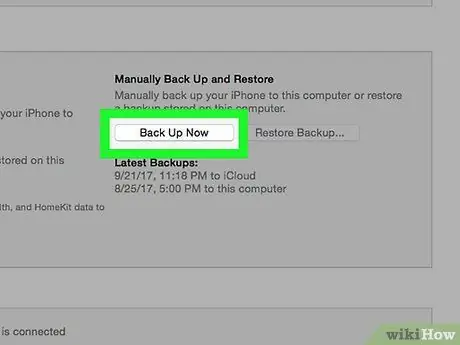
Қадам 1. Жеке деректерді iTunes немесе iCloud сақтық көшірмесін жасаңыз және сақтаңыз
Бұл қадам жаңарту сәтті болмаса, деректердің жоғалуын болдырмау үшін қажет.
«Параметрлер»> «iCloud»> «Сақтық көшірме жасау» тармағын, содан кейін «Қазір сақтық көшірме жасау» түймесін түртіңіз. Егер сіз iTunes көмегімен деректердің сақтық көшірмесін жасағыңыз келсе, мына қадамдарды орындаңыз
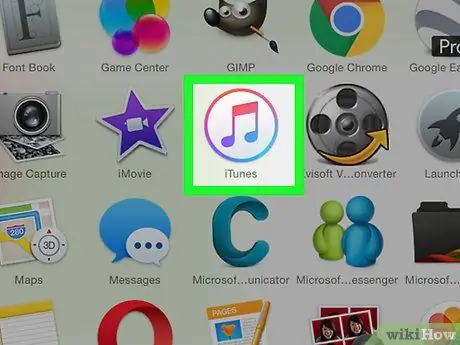
Қадам 2. Windows немесе Mac компьютерінде iTunes іске қосыңыз
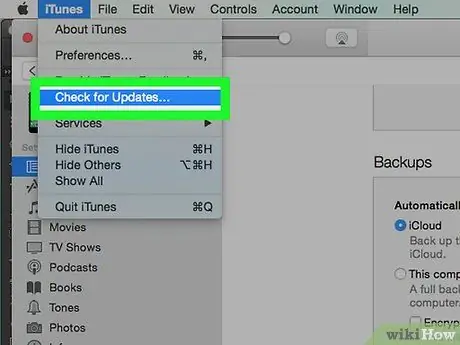
Қадам 3. iTunes терезесінің жоғарғы жағындағы «Анықтама» немесе «iTunes» түймесін басыңыз, содан кейін «Жаңартуларды тексеру» таңдаңыз
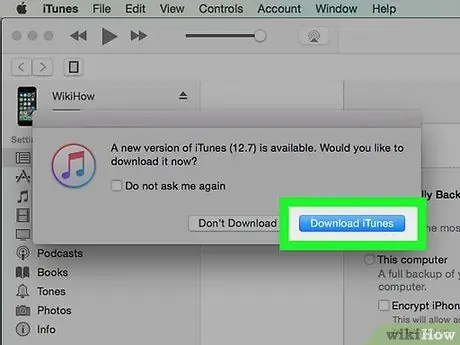
Қадам 4. Кез келген қол жетімді iTunes жаңартуларын орнату үшін экрандағы нұсқауларды орындаңыз
iPhone тек iTunes соңғы нұсқасы болған жағдайда ғана жаңартылуы мүмкін.
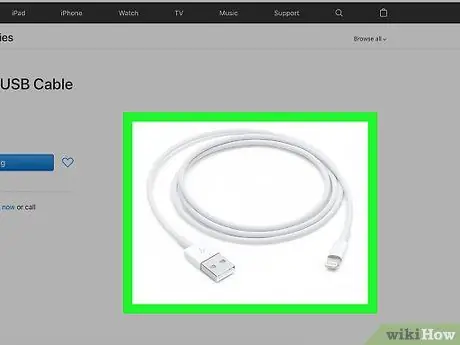
Қадам 5. Айфонды компьютерге USB кабелі арқылы қосыңыз
iTunes құрылғыңызды анықтауға бірнеше минут кетуі мүмкін.
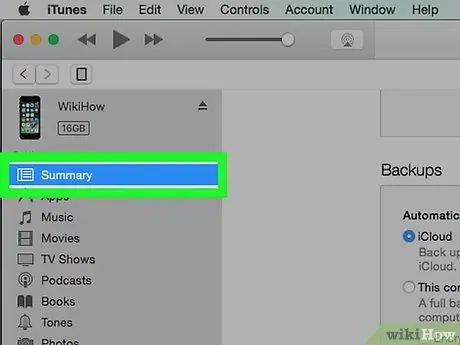
Қадам 6. Анықталған және iTunes -те көрсетілген iPhone -ды нұқыңыз, содан кейін «Резюме» қойындысын нұқыңыз
Егер сізге iPhone деректерінің сақтық көшірмесін iTunes -те жасау қажет болса, «Файл» түймесін басып, «Құрылғылар» үстіне апарыңыз, содан кейін «Сақтық көшірме жасау» тармағын таңдаңыз. Деректердің сақтық көшірмесі аяқталғаннан кейін келесі қадамға өтіңіз
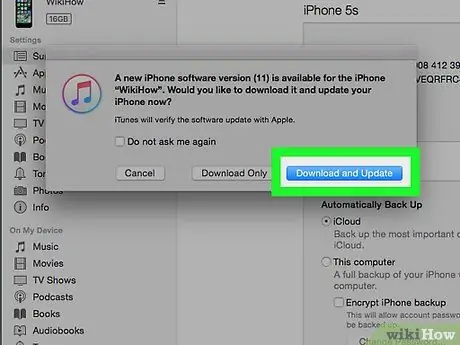
Қадам 7. «Жаңартуды тексеру» түймесін басыңыз, содан кейін «Жүктеу және жаңарту» түймесін басыңыз
iTunes iPhone -ға соңғы нұсқасын орнатады.
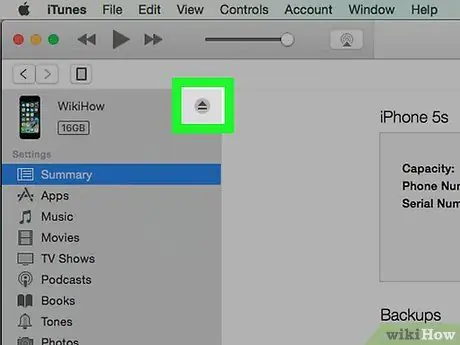
Қадам 8. ITunes -тің жаңарту аяқталғанын хабарлағанын күтіңіз, содан кейін iPhone -ды компьютерден ажыратыңыз
3 -ші әдіс 3: iPhone -ды жаңарту кезінде кездесетін мәселелерді шешу
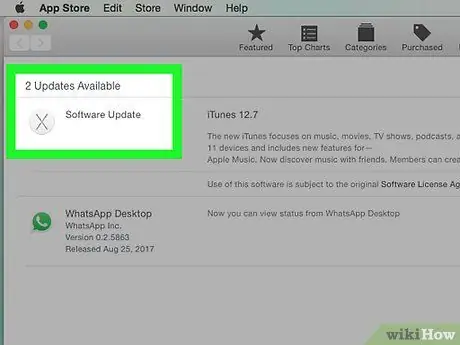
Қадам 1. Егер айфонды iTunes арқылы жаңарту мүмкін болмаса, кез келген қол жетімді ОЖ жаңартуларын Microsoft Windows немесе Apple компьютері арқылы орнатыңыз
Кейбір жағдайларда компьютердегі бағдарламалардың ескі нұсқалары iTunes -тің Apple серверлерімен байланысын болдырмауы мүмкін.
- Windows: «Бастау» түймесін басыңыз, «Басқару тақтасын» таңдаңыз, «Жүйені» басыңыз, содан кейін «Автоматты жаңартуларды» таңдаңыз.
- Mac OS X: Apple мәзірін нұқыңыз, содан кейін «Бағдарламалық жасақтаманы жаңарту» таңдаңыз.
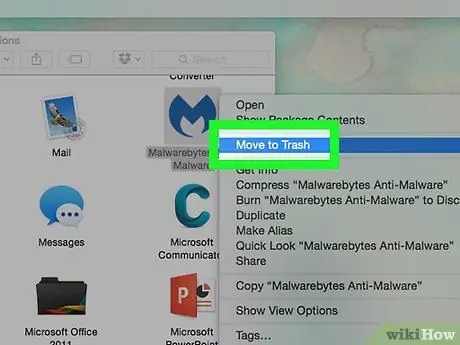
Қадам 2. Егер сіз iPhone -ды iTunes арқылы жаңарта алмасаңыз, компьютерде жұмыс істейтін қауіпсіздік бағдарламасын өшіруге немесе жоюға тырысыңыз
Кейбір үшінші тарап бағдарламалары iTunes арқылы iOS-тың соңғы жаңартуларын орнатуға кедергі келтіруі мүмкін.
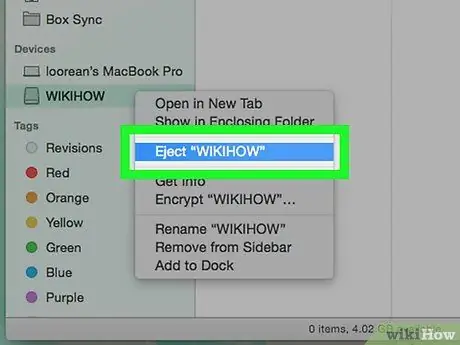
Қадам 3. Егер iTunes арқылы iOS жаңартуларын орнатуда қиындықтар туындаса, басқа USB құрылғыларын компьютерден ажыратыңыз
Принтерлер, сканерлер, USB дискілері және USB арқылы қосылған басқа құрылғылар iOS жаңартуларын орнату процесіне кедергі келтіруі мүмкін.
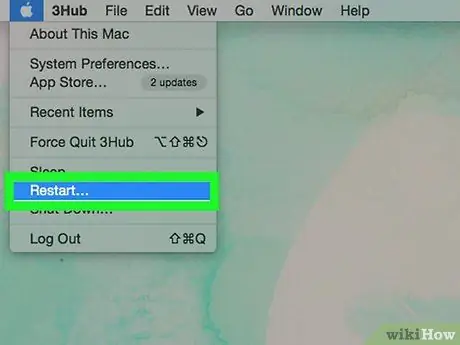
Қадам 4. iOS жаңартуларын сымсыз орнату немесе iTunes пайдалану кезінде қандай да бір проблемалар туындаса, iPhone немесе компьютерді қайта іске қосып көріңіз
Кейбір жағдайларда құрылғыны қайта қосу жаңарту процесіне кедергі келтіретін қатені немесе мәселені шешуі мүмкін.
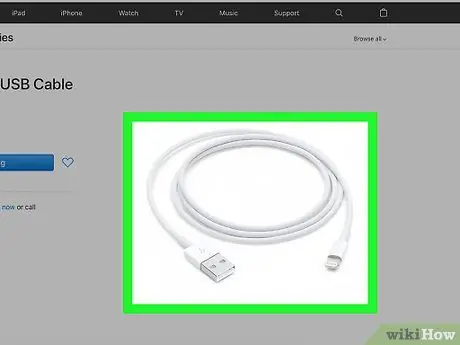
Қадам 5. Егер iTunes iPhone -ды тани алмаса, басқа USB кабелін немесе USB портын қолданып көріңіз
Аппараттық құралдар туындаған ақаулар компьютерге құрылғыны анықтауға және iTunes арқылы iOS жаңартуларының соңғы нұсқасын орнатуға кедергі келтіруі мүмкін.






